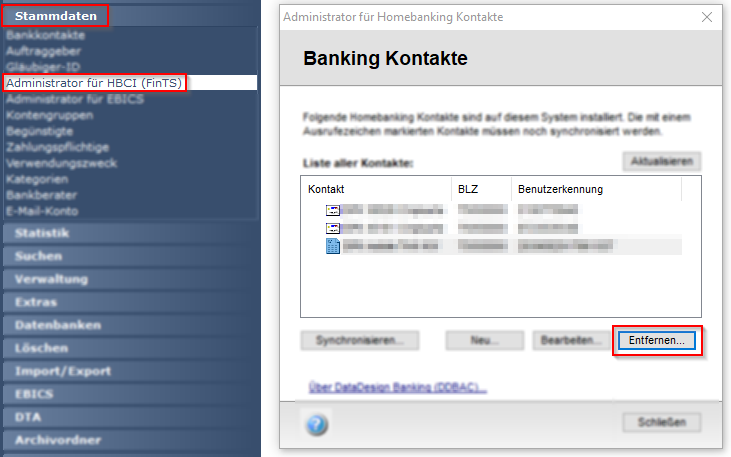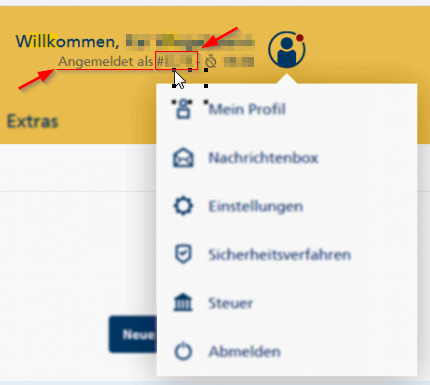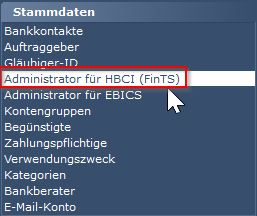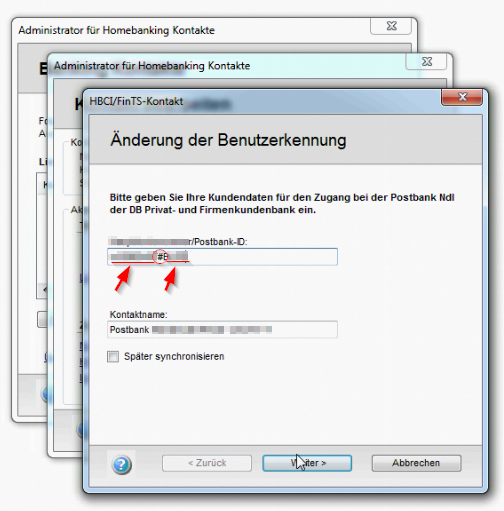Postbank ID - Änderung der neuen PIN/TAN Zugangsdaten in windata: Unterschied zwischen den Versionen
Aus windata WIKI
| Zeile 24: | Zeile 24: | ||
*Anschließend richten Sie den Kontakt mit den neuen Anmeldedaten ein: '''''[[HBCI-Kontakt_mit_PIN/TAN_Verfahren_anlegen|HBCI-Kontakt mit PIN/TAN-Verfahren anlegen]]''''' | *Anschließend richten Sie den Kontakt mit den neuen Anmeldedaten ein: '''''[[HBCI-Kontakt_mit_PIN/TAN_Verfahren_anlegen|HBCI-Kontakt mit PIN/TAN-Verfahren anlegen]]''''' | ||
| + | <div class="mw-parser-output"> | ||
<div class="mw-parser-output"> | <div class="mw-parser-output"> | ||
<div class="mw-parser-output"> | <div class="mw-parser-output"> | ||
| Zeile 45: | Zeile 46: | ||
Stammdaten / Administrator für HBCI (FinTS) | Stammdaten / Administrator für HBCI (FinTS) | ||
| − | [[File:Stammdaten admin hbci.png]] | + | [[File:Stammdaten admin hbci.png|RTENOTITLE]] |
Markieren Sie den Postbank Kontakt und wählen [Bearbeiten] | Markieren Sie den Postbank Kontakt und wählen [Bearbeiten] | ||
| Zeile 57: | Zeile 58: | ||
Beispiel: | Beispiel: | ||
| − | [[File:PB3.png|RTENOTITLE]] | + | [[File:PB3.png|RTENOTITLE]] |
| − | + | ||
| + | [[Category:Programmfunktionen]] [[Category:Anleitungen]] [[Category:8.8]] [[Category:Windata professional 9 SQL]] | ||
Aktuelle Version vom 11. Juli 2019, 12:18 Uhr
Postbank ID einrichten
Zunächst ist es notwendig Ihre bisherigen PIN/TAN Zugangsdaten der Postbank auf die Postbank-ID umzustellen. Dies können Sie in der Regel direkt über das Onlineportal der Postbank durchführen. Teilweise erhalten Sie die Umstellungsbenachrichtigung zur Postbank ID schriftlich.
Wichtiger Hinweis: Sobald Sie die Umstellung einmal angestoßen haben, oder Sie eine schriftliche Mitteilung dazu erhalten haben, muss die Umstellung innerhalb 14 Tage abschließend durchgeführt werden. Andernfalls ist die Umstellung auf dem üblichen Wege nicht mehr möglich und das weitere Prozedere deutlich komplizierter. Sollten sich hierzu, oder ganz allgemein zur Postbank ID Fragen ergeben, wenden Sie sich bitte direkt an Ihre Bankberaterin, oder Ihren Bankberater der Postbank.
Liegt die neue Postbank ID vor, können Sie diese über folgende Schritte in windata einpflegen:
Prüfen Sie bitte vorab die Aktualität der Programmversion und führen gegebenenfalls ein Update durch.
Entfernen Sie bitte den alten Bankkontakt und richten ihn mit den neuen Zugangsdaten wieder ein.
Anbei die ausführliche Beschreibung des Lösungsvorschlags:
- Führen Sie zunächst eine Datensicherung durch: Datensicherung erstellen
- Entfernen Sie Ihren PIN/TAN Kontakt, wählen Sie dazu folgende Menüpunkte:
Stammdaten / Administrator für HBCI (FinTS) / Kontakt markieren / Entfernen
- Anschließend richten Sie den Kontakt mit den neuen Anmeldedaten ein: HBCI-Kontakt mit PIN/TAN-Verfahren anlegen
Hinweis: (9210) Keine gültige Kontoverbindung
Sofern Sie die Anleitung zur Änderung der neuen Postbank ID in windata bereits umgesetzt haben, jedoch beim Abruf der Kontoumsätze folgende Rückmeldung vom Rechenzentrum der Postbank erhalten:
„(9210) Keine gültige Kontoverbindung.“
haben Sie in windata vermutlich nur einen Teil der neuen Postbank ID eingerichtet und diese ist noch nicht vollständig.
Loggen Sie sich bitte auf dem Onlineportal der Postbank ein und prüfen, mit welcher Bezeichnung Sie hier angemeldet sind:
Normalerweise ist in diesem Anmeldenamen immer ein Rautezeichen (#) und weitere Buchstaben, evtl. auch Zahlen enthalten. Notieren Sie sich diese.
Anschließend wählen Sie in windata folgende Menüpunkte:
Stammdaten / Administrator für HBCI (FinTS)
Markieren Sie den Postbank Kontakt und wählen [Bearbeiten]
Fügen Sie nun den von dem Onlineportal notierten Teil zu der hier enthaltenen Kennung hinzu. Also setzen Sie ihn hinter den bereits bestehenden Teil, das ergibt dann die gesamte Postbank ID.
Das Rautezeichen muss natürlich enthalten sein.
Beispiel: